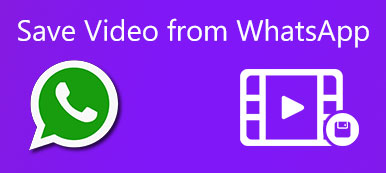“Como salvar o áudio do WhatsApp? Tenho muito áudio importante armazenado no meu WhatsApp e desejo copiar o áudio do WhatsApp do iPhone para o PC. ”
Se você usa o WhatsApp regularmente, então deve ter muitos áudios importantes do WhatsApp neste app. Para evitar a perda de arquivos de áudio do WhatsApp, você deve considerar salvá-los em um local seguro. Na verdade, você pode salvar e copiar arquivos de áudio do WhatsApp para o armazenamento local do iPhone ou do telefone Android, ou copiá-los diretamente para o seu PC. Neste guia, mostraremos como salvar o áudio do WhatsApp em diferentes dispositivos em detalhes.
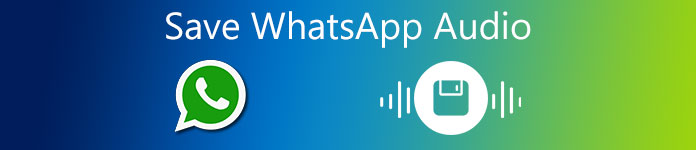
- Parte 1. Como salvar o áudio do WhatsApp do iPhone para o seu computador diretamente
- Parte 2. Como salvar arquivos de áudio do WhatsApp no iPhone
- Parte 3. Como baixar áudio do WhatsApp no Android
- Parte 4. Perguntas frequentes sobre como salvar o áudio do WhatsApp
Parte 1. Como salvar o áudio do WhatsApp do iPhone para o seu computador diretamente
O WhatsApp é um dos aplicativos de mensagens instantâneas mais populares para nossas conversas online. Assim, é necessário ter uma cópia dos arquivos de áudio para o caso de algum problema que leve à perda das mensagens de áudio do WhatsApp e de outros arquivos de áudio. Transferência Apeaksoft WhatsApp pode ser o seu assistente destro, capaz de fazer backup, restaurar e transferir o áudio do WhatsApp instantaneamente. Além dos arquivos de áudio, você pode ter uma cópia de seus bate-papos do WhatsApp, contatos e anexos compartilhados, se desejar.

4,000,000+ Transferências
Faça backup de áudio, bate-papos, fotos, vídeos, anexos do WhatsApp, etc.
Transfira arquivos de áudio do WhatsApp entre dispositivos iOS.
Exporte o backup do WhatsApp em formatos HTML e CSV.
Restaure o áudio do WhatsApp do histórico de backup ou backup local do iTunes.
Dessa forma, você pode salvar facilmente seus arquivos de áudio do WhatsApp para atender às suas necessidades. Para saber como salvar o áudio do WhatsApp em seu computador, siga estas etapas:
Passo 1Baixe e instale o WhatsApp Transfer no seu computador. Inicie-o e escolha o Transferência do WhatsApp recurso.

Passo 2Bata no backup opção da direita.

Passo 3Depois disso, a seguinte janela aparecerá. Aqui você precisa conectar seu dispositivo iOS ao computador para permitir que o programa detecte seu dispositivo. Depois disso, decida a pasta de destino clicando no três pontos botão. Em seguida, clique no Iniciar Backup para começar a copiar o áudio do WhatsApp e outros dados para o seu computador.

Passo 4Mantenha o dispositivo conectado até que o processo seja concluído e apareça "Terminar". Então clique Ver backup lista para ter uma verificação.

Parte 2. Como salvar arquivos de áudio do WhatsApp no iPhone
No iOS, os arquivos de áudio recebidos do WhatsApp são armazenados em seu próprio armazenamento de aplicativo isolado e não podemos acessar o sistema de arquivos de um dispositivo iOS. Mas você pode salvar as mensagens de áudio do WhatsApp via iCloud e, em seguida, restaurar as mensagens de áudio do WhatsApp de arquivos de backup sem muito esforço.
Passo 1 Acesse Configurações no seu iPhone e depois encontre iCloud.
Passo 2 Ligar iCloud unidade se estiver desligado. Role para baixo e habilite o WhatsApp opção. Isso salvaria todos os arquivos de mídia do WhatsApp, incluindo áudio em um backup do iCloud.
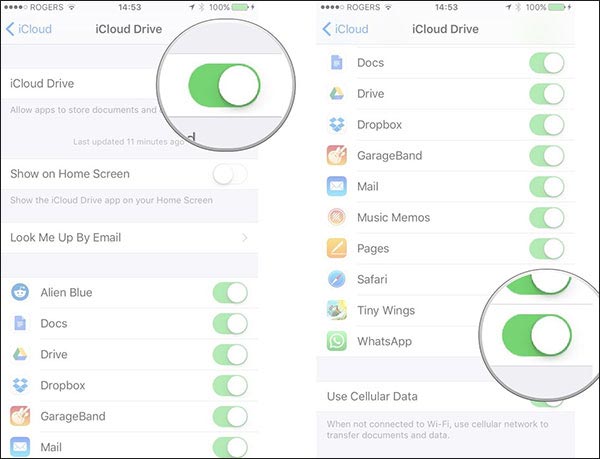
Se você não deseja salvar todos os dados do WhatsApp, mas prefere salvar anotações de voz seletivas ou arquivos de áudio em seu iPhone, basta abrir sua conversa e selecionar qualquer arquivo de áudio ou mensagem de voz que deseja salvar.
Em seguida, segure e você terá diferentes opções como responder, encaminhar, excluir, etc. Aqui, tocamos no para a frente opção e, em seguida, escolha compartilhar o arquivo de áudio via Mensagens, iCloud Drive, Mail, etc.
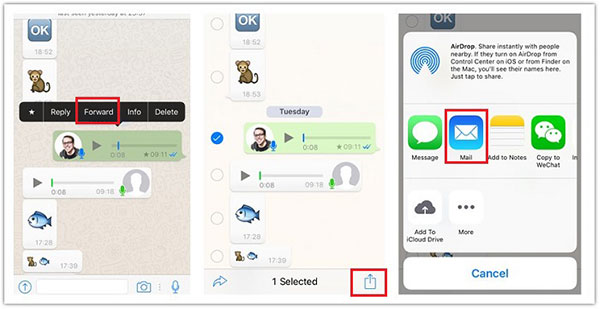
Parte 3. Como baixar áudio do WhatsApp no Android
Se você estiver no Android, poderá localizar os arquivos de áudio do WhatsApp com a ajuda de um aplicativo Gerenciador de Arquivos no seu Android. Para saber como salvar arquivos de áudio do WhatsApp, basta seguir as etapas abaixo:
Passo 1 Para começar, abra o aplicativo Gerenciador de arquivos no telefone Android para acessar o armazenamento interno.
Passo 2 Vá para Armazenamento interno, encontre a pasta WhatsApp e toque na pasta Mídia. Em seguida, você encontrará diferentes pastas para arquivos de mídia como áudio do WhatsApp, imagens do WhatsApp, voz do WhatsApp, etc. Visite o Áudio do WhatsApp e encontre os arquivos de áudio que deseja salvar. Copie-os para qualquer outro local para salvá-los.
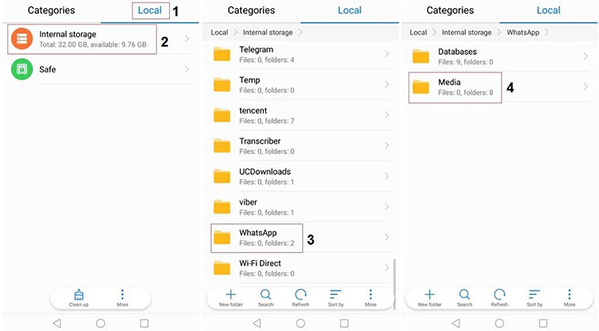
Perguntas frequentes sobre como salvar o áudio do WhatsApp
Onde os arquivos de áudio do WhatsApp são armazenados no Android?
No Android, os arquivos de mídia são salvos automaticamente em sua pasta WhatsApp / Media /. Se você tiver armazenamento interno, a pasta WhatsApp estará localizada em seu armazenamento interno. Se você não tiver armazenamento interno, a pasta estará em seu cartão SD ou cartão SD externo.
Como faço para converter mensagens de voz do WhatsApp para MP3?
Depois de localizar e baixar as mensagens de voz do WhatsApp, é fácil transformá-las em arquivos MP3. Vamos para https://www.apeaksoft.com/free-online-audio-converter/ e carregue seus arquivos de áudio para esta ferramenta online. Depois, você pode converter suas mensagens do WhatsApp em MP3 gratuitamente.
Posso gravar videochamadas WhatsApp com áudio no iPhone?
Para fazer isso, você pode fazer uso de uma ferramenta dedicada como Apeaksoft iOS Screen Recorder. Ele permite que você grave a atividade da tela de qualquer dispositivo iOS ou até mesmo espelhe sua tela em um computador.
Conclusão
Depois de ler este guia, você certamente poderá fazer backup dos arquivos de áudio do WhatsApp para o seu computador ou armazenamento local do dispositivo. Para realizar o backup e a restauração do áudio do WhatsApp, você pode simplesmente usar uma ferramenta profissional como o Apeaksoft WhatsApp Transfer. Além disso, você pode usar esta ferramenta útil para ajudá-lo perfeitamente salve suas fotos do WhatsApp no seu novo iPhone, transfira mensagens de um telefone para outro e muito mais. Vá em frente e experimente essas sugestões e compartilhe este guia com outras pessoas.



 iPhone Data Recovery
iPhone Data Recovery Recuperação do Sistema iOS
Recuperação do Sistema iOS Backup e restauração de dados do iOS
Backup e restauração de dados do iOS gravador de tela iOS
gravador de tela iOS MobieTrans
MobieTrans transferência do iPhone
transferência do iPhone Borracha do iPhone
Borracha do iPhone Transferência do WhatsApp
Transferência do WhatsApp Desbloqueador iOS
Desbloqueador iOS Conversor HEIC gratuito
Conversor HEIC gratuito Trocador de localização do iPhone
Trocador de localização do iPhone Data Recovery Android
Data Recovery Android Extração de dados quebrados do Android
Extração de dados quebrados do Android Backup e restauração de dados do Android
Backup e restauração de dados do Android Transferência telefônica
Transferência telefônica Recuperação de dados
Recuperação de dados Blu-ray
Blu-ray Mac limpador
Mac limpador Criador de DVD
Criador de DVD PDF Converter Ultimate
PDF Converter Ultimate Windows Password Reset
Windows Password Reset Espelho do telefone
Espelho do telefone Video Converter Ultimate
Video Converter Ultimate editor de vídeo
editor de vídeo Screen Recorder
Screen Recorder PPT to Video Converter
PPT to Video Converter Slideshow Maker
Slideshow Maker Free Video Converter
Free Video Converter Gravador de tela grátis
Gravador de tela grátis Conversor HEIC gratuito
Conversor HEIC gratuito Compressor de vídeo grátis
Compressor de vídeo grátis Compressor de PDF grátis
Compressor de PDF grátis Free Audio Converter
Free Audio Converter Gravador de Áudio Gratuito
Gravador de Áudio Gratuito Free Video Joiner
Free Video Joiner Compressor de imagem grátis
Compressor de imagem grátis Apagador de fundo grátis
Apagador de fundo grátis Upscaler de imagem gratuito
Upscaler de imagem gratuito Removedor de marca d'água grátis
Removedor de marca d'água grátis Bloqueio de tela do iPhone
Bloqueio de tela do iPhone Puzzle Game Cube
Puzzle Game Cube